Sprawdzenie wersji gry na Steam jest prostym procesem, który możesz wykonać na dwa główne sposoby. Steam oferuje możliwość weryfikacji wersji zarówno przez aplikację, jak i stronę internetową. Każda metoda jest skuteczna i zajmuje tylko kilka minut. Proces ten jest szczególnie istotny przy problemach technicznych lub chęci sprawdzenia aktualności gry.
Najważniejsze informacje:- Wersję gry można sprawdzić przez aplikację Steam lub stronę internetową
- Proces weryfikacji zajmuje tylko kilka minut
- Informacje o wersji znajdziesz w zakładce "Właściwości" gry
- Niektóre gry mogą mieć różne oznaczenia wersji w menu i na Steam
- Szczegółowe informacje o aktualnej wersji są dostępne w sekcji "Aktualizacje"
Sprawdzanie wersji gry poprzez aplikację Steam
Sprawdzanie wersji gry na Steam jest kluczowe przy rozwiązywaniu problemów technicznych. Znajomość aktualnej wersji gry Steam pomoże ci też upewnić się, że masz najnowsze funkcje i poprawki bezpieczeństwa.
- Uruchom Steam i przejdź do zakładki "Biblioteka"
- Kliknij prawym przyciskiem myszy na wybranej grze i wybierz "Właściwości"
- Przejdź do zakładki "Pliki lokalne"
- Kliknij "Przeglądaj pliki lokalne", by znaleźć informacje o wersji
Ta metoda to najprostszy sposób, by zobaczyć wersję gry Steam bezpośrednio w aplikacji.
Weryfikacja numeru wersji na stronie Steam
Sprawdzanie wersji Steam jest możliwe również przez stronę internetową platformy. Wystarczy wejść na stronę gry w sklepie Steam. Informacje o wersji znajdziesz w kilku miejscach na stronie produktu.
W sekcji "Aktualizacje" zobaczysz chronologiczną listę zmian. Znajdziesz tam szczegółowy opis każdej aktualizacji wraz z datą jej wydania.
- Panel boczny ze szczegółami produktu
- Sekcja "Aktualizacje" na dole strony
- Komunikaty deweloperów w zakładce "Nowości"
Czytaj więcej: Jak szybko sprawdzić spójność plików Steam i naprawić błędy w grach
Gdzie szukać plików z informacją o wersji gry
Numer wersji gry Steam często znajduje się w plikach lokalnych. Możesz je znaleźć w folderze instalacyjnym gry.
| version.txt | Podstawowy plik z numerem wersji |
| readme.txt | Plik zawierający informacje o wydaniu |
| game.ini | Plik konfiguracyjny z danymi wersji |
| changelog.txt | Historia zmian z numerami wersji |
Numer wersji zazwyczaj składa się z cyfr oddzielonych kropkami (np. 1.2.345).
Dlaczego wersje gry mogą się różnić
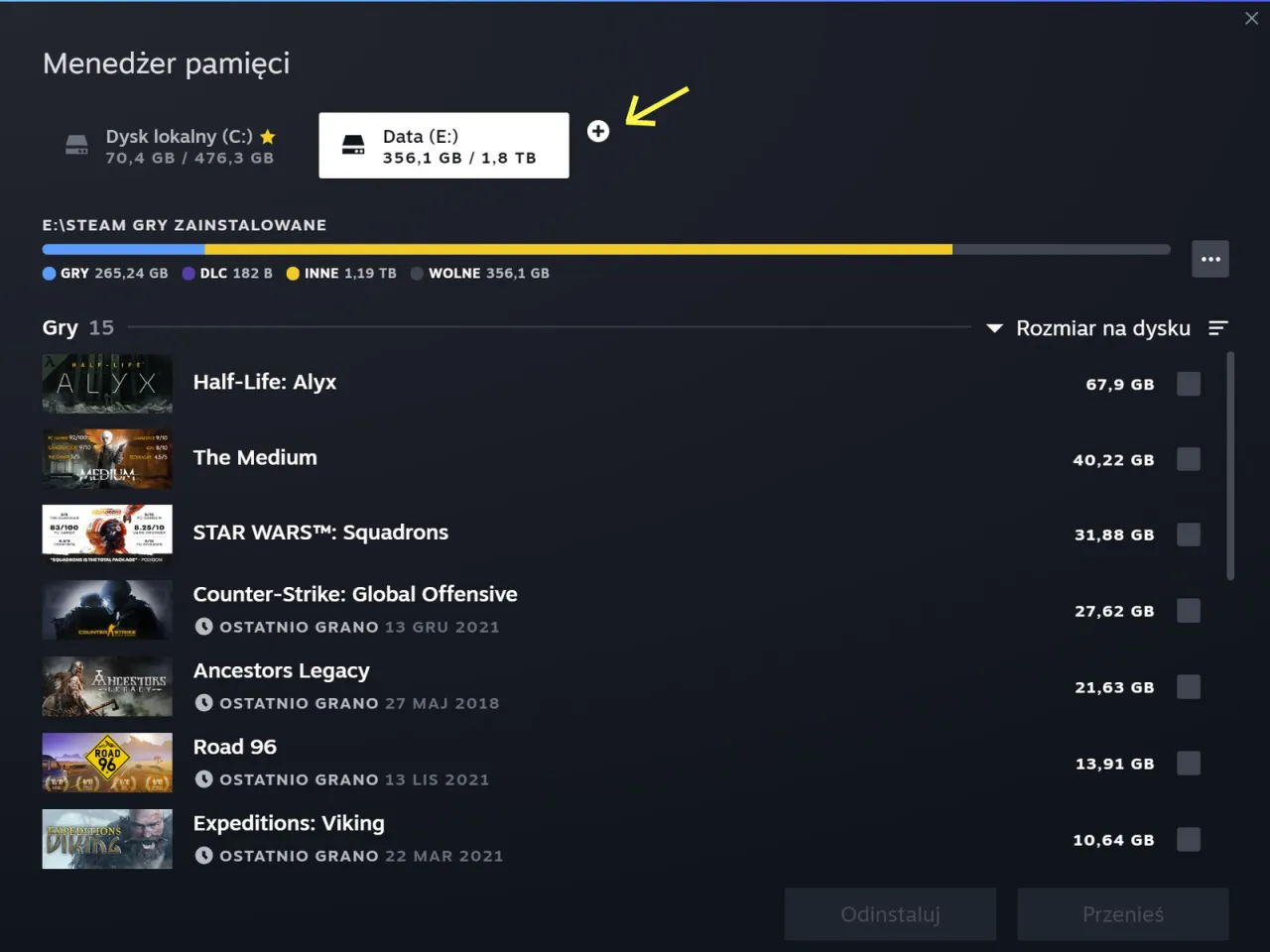
Różnice w wersjach mogą wynikać z regionalnych wydań gry. Deweloperzy czasem wydają różne aktualizacje dla różnych regionów. Wersja gry w bibliotece Steam może się też różnić od wersji na stronie sklepu. Opóźnienia w synchronizacji mogą powodować tymczasowe rozbieżności.
Steam automatycznie aktualizuje gry przy uruchomieniu aplikacji. Możesz też wymusić sprawdzenie aktualizacji ręcznie.
Najbardziej wiarygodnym źródłem jest zawsze aktualna wersja gry Steam pokazywana w aplikacji. Steam client pokazuje dokładną wersję zainstalowaną na twoim komputerze. Warto też sprawdzać oficjalne komunikaty deweloperów.
Co zrobić gdy wersja gry się nie wyświetla
Problemy z wyświetlaniem wersji mogą wynikać z uszkodzonych plików gry. Czasami informacje o wersji są ukryte w plikach systemowych. Niektóre gry celowo nie pokazują numeru wersji użytkownikom.
Spróbuj zweryfikować spójność plików gry przez Steam. Jeśli to nie pomoże, skorzystaj z opcji "Wyczyść pamięć podręczną pobierania Steam".
Jeśli problem nadal występuje, skontaktuj się ze wsparciem Steam lub producentem gry.
Co musisz wiedzieć o wersjach gier na Steam
Sprawdzanie wersji gry na Steam możesz wykonać na kilka prostych sposobów - przez aplikację, stronę internetową lub pliki lokalne. Każda metoda ma swoje zalety, ale najszybszą i najbardziej wiarygodną jest sprawdzenie przez aplikację Steam w zakładce "Właściwości" gry.
Pamiętaj, że różnice w wersjach są normalnym zjawiskiem i mogą wynikać z wielu czynników, takich jak region czy harmonogram aktualizacji. Jeśli numer wersji gry Steam nie jest widoczny w standardowych lokalizacjach, zawsze możesz skorzystać z weryfikacji plików gry lub skontaktować się ze wsparciem.
Regularne sprawdzanie aktualnej wersji gry Steam pomoże ci uniknąć problemów technicznych i zapewni dostęp do najnowszych funkcji. Steam automatycznie dba o aktualizacje, ale warto wiedzieć, gdzie szukać informacji o wersji w razie potrzeby.






